8 tapaa korjata synkronointi iCloud-keskeytetyn ongelman kanssa iMessagessa
iMessage on oletusviestisovellus, jonka avulla käyttäjät voivat lähettää tekstiä, kuvia ja videoita Wi-Fi- tai matkapuhelindatan kautta. Monet käyttäjät vastaavat kuitenkin törmänneensä a keskeytetyn iMessagen synkronointi ongelma iPhoneissaan.
Siksi tässä viestissä on 8 todistettua tapaa korjata tämä ongelma. Jos kohtaat saman ongelman, lue tämä artikkeli ja löydä ratkaisusi.
SIVUN SISÄLTÖ:
Osa 1. Miksi iCloud-synkronointi on keskeytetty iMessagessa
Mitä synkronointi keskeytetty tarkoittaa iPhone-viesteissä? No, se tarkoittaa, että iPhonesi viestit eivät synkronoidu iCloudiin sen tauon jälkeen. Sen jälkeen kaikkia muille lähetettyjä tai muilta vastaanotettuja viestejä ei tallenneta iCloudiin tai niitä ei näytetä muissa iDevicesissa.
iMessagen synkronoinnin keskeytykseen voi olla monia syitä, joista osa voi olla huomaamattomia. Tässä osiossa luetellaan mahdollisimman monta mahdollisia tekijöitä tähän virheeseen ennen kuin sukeltaamme ratkaisuihin.
Järjestelmäongelma: Tämä on ongelma, johon useimmat Apple Discussions -keskustelujen käyttäjät törmäävät. Kun käyttäjät lataavat iOS-versionsa iOS 17.2:een tai uudempaan (esimerkiksi iOS 26:een), iMessagen alareunassa näkyy Synkronointi keskeytetty -virhe.
Internet-virhe: iCloud-synkronointi perustuu internetiin. Siksi synkronointi keskeytyy tilapäisesti, jos iPhonesi internet-yhteys on epävakaa tai yhteys katkeaa.
Alhaisen akun tila: iCloud-tietojen synkronointi on virtaa vievää toimintaa. Jos otat akun heikon tilan käyttöön iPhonessa, synkronointi keskeytyy automaattisesti, kunnes käynnistät sen uudelleen.
Ohjelmistovirheet: Ohjelmistoa päivitetään usein sujuvan käyttökokemuksen ja ongelmien ja virheiden korjaamiseksi. Jos käyttämässäsi iCloud-versiossa on virheitä, synkronointi voi keskeytyä.
Riittämätön iCloud-tallennustila: iCloud tarjoaa vain 5 Gt tallennustilaa ilmaisille käyttäjille, mikä ei yleensä riitä tietojen varmuuskopiointiin. Siksi, jos iCloud-tallennustilasi on täynnä, myös synkronointi keskeytyy.
Osa 2. Kuinka korjata synkronointi iCloud-keskeytettyjen iMessage-viestien kanssa [8 todistettua ratkaisua]
1. Varmista, että iMessage on synkronoitu
Jos et ole ottanut viestien synkronointia käyttöön iPhonessasi, iMessagessa synkronointi on epäilemättä keskeytetty. Siksi sinun tulee ensin tarkistaa, onko Viestit-asetus käytössä. Tarkista alla olevien yksityiskohtaisten ohjeiden avulla, onko se käytössä:
Vaihe 1. avoin Asetukset iPhonessa.
Vaihe 2. Napauta nimeäsi ja valitse iCloud.
Vaihe 3. Napauta Katso kaikki vieressä Tallennettu iCloudiin. Valitse ICloud-viestit vaihtoehto.
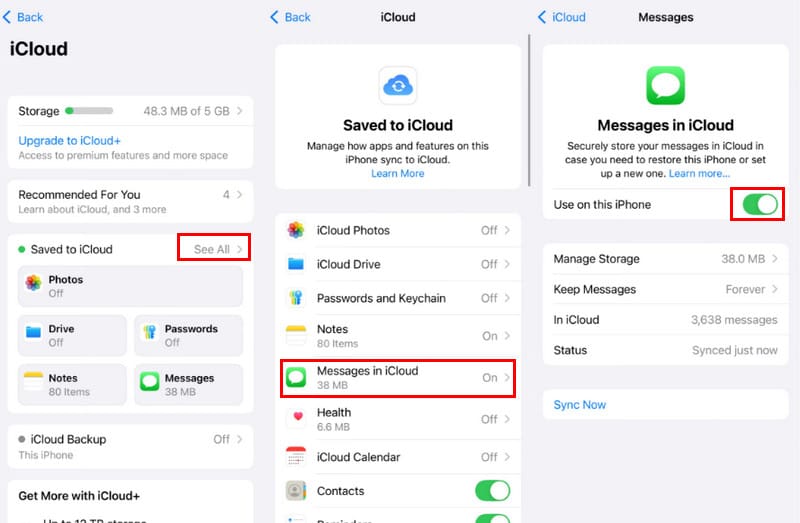
2. Käynnistä iCloudin viestien synkronointi uudelleen
Apple Discussions -keskusteluissa 225 käyttäjää antoi positiivista palautetta siitä, että synkronoinnin keskeytetty varoitus katosi, kun he aloittivat viestien synkronoinnin uudelleen iCloudissa. Katsotaan kuinka se käynnistetään uudelleen.
Vaihe 1. enter Asetukset iPhonellasi. Napauta nimeä yläreunassa. Valitse sitten iCloud.
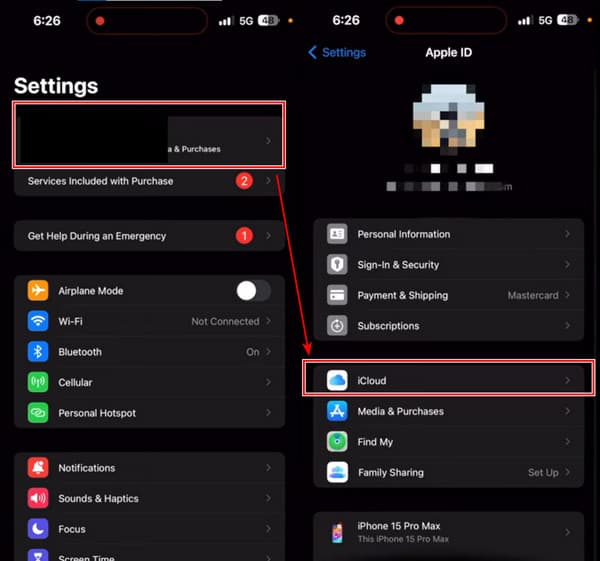
Vaihe 2. Alla Sovellukset käyttävät ICLOUD napauta Show Kaikki. Ja valita ICloud-viestit.
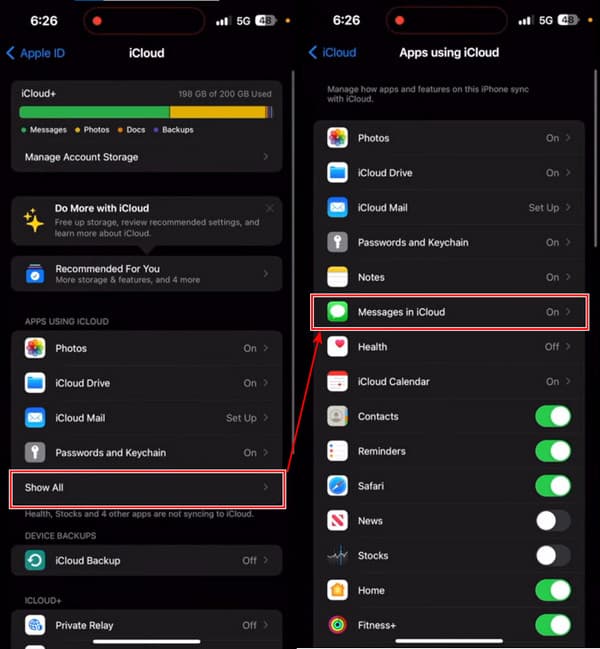
Vaihe 3. Täältä näet tilan: Synkronointi keskeytettyNapauta sinistä Synkronoi nyt -painiketta, niin tilaksi muuttuu Synkronoi iCloudin kanssa. Odota muutama minuutti, niin viestisi synkronoidaan iCloudiin.
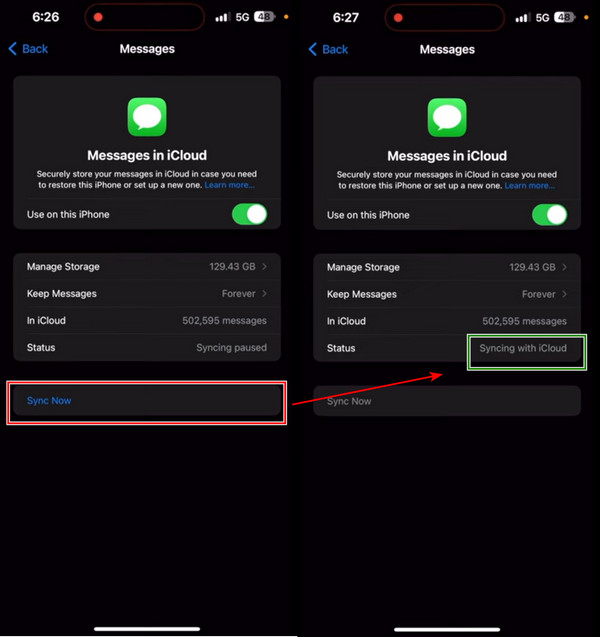
3. Tarkista Internet-yhteys
Varmista, että matkapuhelinverkko on auki ja iMessages on käytössä.
Vaihe 1. Käynnistää Asetukset ja valitse HuokoinenVarmista, että se on auki.
Vaihe 2. Selaa alaspäin löytääksesi Show Kaikki vaihtoehto. Klikkaa sitä.
Vaihe 3. Vieritä seuraavalla sivulla alaspäin löytääksesi viestit. Napsauta sitä ja tarkista, onko Viestit-sovellus ottanut käyttöön matkapuhelinverkon.
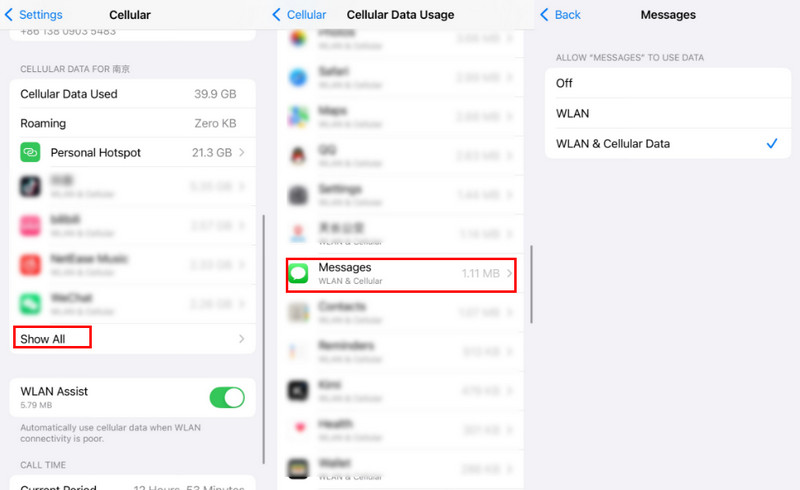
4. Päivitä iOS
Joskus tietty iOS-järjestelmän versio varaa sisäisiä ongelmia, ja voit korjata ne vain menetelmillä, jos päivität iOS:si toiseen versioon. Tämä osa kuvaa, kuinka voit keskeyttää viestien synkronoinnin päivittämällä iOS-version.
Vaihe 1. Avaa iPhone Asetukset ja kosketa general.
Vaihe 2. Tulet näkemään ohjelmistopäivitys näytön yläreunassa. Valitse se.
Vaihe 3. Näet Asenna nyt -painiketta, jos iOS-versiosi ei ole uusin. Napauta sitä, ja järjestelmä ladataan ja asennetaan. Prosessi kestää noin tuntia.
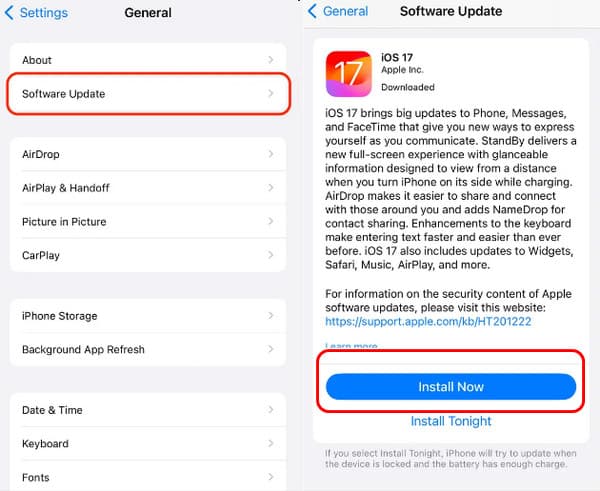
5. Tarkista ja vapauta iCloud-tallennustila
Riittämätön iCloud-tallennustila keskeyttää kaikkien iPhonesi tietojen synkronoinnin, ei vain iMessagesin. Jos et halua tilata iCloudia tai olet tehnyt niin, mutta tallennustila ei vielä riitä, harkitse iCloud-tallennustilan tarkistamista ja vapauttamista lopettaaksesi synkronoinnin keskeytettyjen iPhone-viestien virheen.
Vaihe 1. In Asetukset -sovellus iPhonessasi, napauta nimeäsi yläreunassa.
Vaihe 2. Valita iCloud. Napauta tällä näytöllä Hallinnoi tilin tallennustilaa huipulla.
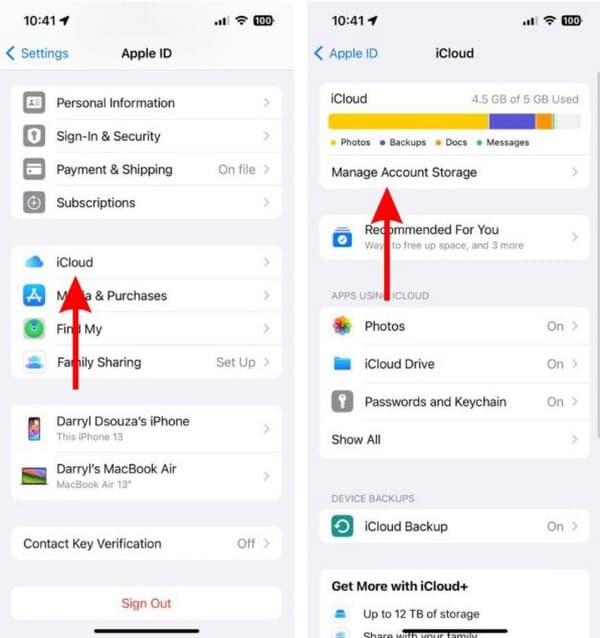
Vaihe 3. Voit napauttaa Vaihda varastointisuunnitelma vaihtoehto hallita iCloud-tallennustilaasi. Tai valitse yksi sovellus, jota et halua enää synkronoida, ja napauta sitä.
Vaihe 4. Napauta Poista tiedot iCloudista ja vahvista se ponnahdusikkunassa.
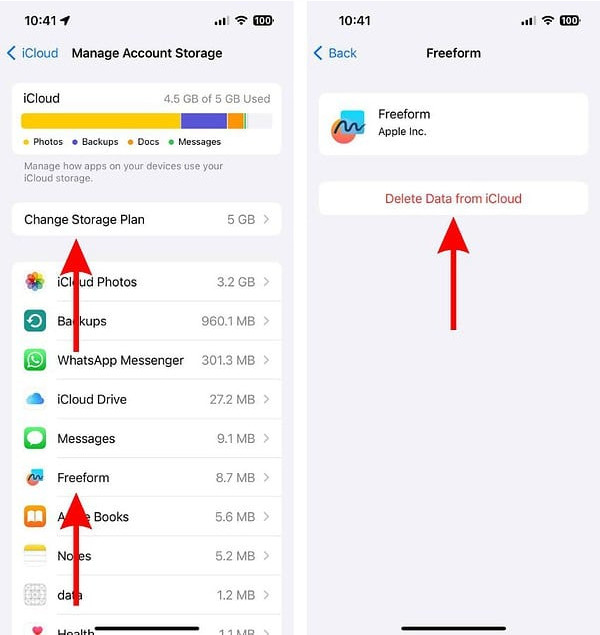
6. Sammuta akun heikon varaustila
Viimeisenä mutta ei vähäisimpänä, voit korjata synkronoinnin keskeytettyjen iPhone-viestien virheen poistamalla alhaisen akun tilan käytöstä. Tässä tapauksessa viestisi synkronoidaan iCloudiin iPhonen taustalla.
Vaihe 1. Avaa iPhone Asetukset > vieritä alas ja valitse Akku.
Vaihe 2. Kytke pois päältä Akun varaustila.
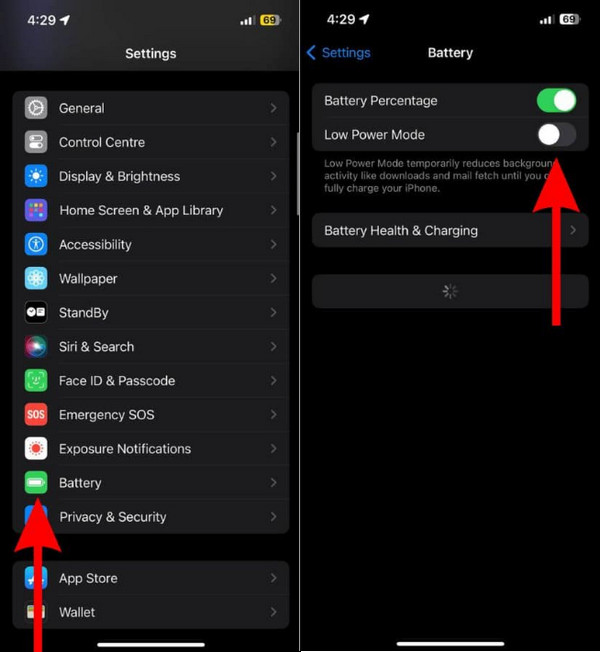
Siinä on kyse viestien synkronoinnin keskeyttämisestä. Voit kokeilla niitä nyt ja nähdä, mikä niistä toimii sinulle. Muuten, sinun olisi parempi varmuuskopiointiviestit ennen kuin korjaat tämän ongelman, jotta viestit eivät katoa.
7. Korjaa järjestelmän häiriöt
Joskus jotkin järjestelmäongelmat johtavat myös "iMessage-synkronoinnin keskeytykseen iCloudin kanssa". Siksi sinun tulisi käyttää työkaluja iPhonen järjestelmäongelmien skannaamiseen ja korjaamiseen. Tässä on ilmainen työkalu iOS-järjestelmän nopeaan korjaamiseen yhdellä napsautuksella:
Korjaa 50+ iOS-järjestelmäongelmaa
- Korjaa iOS-järjestelmät normaaliksi ammattimaisesti.
- Säästä iPhonesi järjestelmäongelmista, kuten Apple-logosta, palautustilasta, mustasta näytöstä jne.
- Valinnaisesti tallenna tai poista iPhone-tietosi kahdella tilassa.
- Tukee kaikkia iOS-versioita, mukaan lukien iOS 18 ja 26.
Suojattu lataus
Suojattu lataus

Korjaa järjestelmäongelmat noudattamalla seuraavia ohjeita:
Vaihe 1. Lataa tämä ohjelmisto ilmaiseksi napsauttamalla yllä olevaa painiketta.
Vaihe 2. Liitä iPhone tietokoneeseen ja valitse iOS-järjestelmän palauttaminen pääliittymässä.
Vaihe 3. Valitse Aloita -painiketta, niin tämä ammattilaistason ohjelma skannaa laitteesi. Napsauta Ilmainen pikakorjaus kuten kuvassa näkyy järjestelmähäiriöiden ratkaisemiseksi.

8. Tarkista iCloud-palvelin
Vaikka se on harvinaista, saatat joskus kohdata iMessagen synkronoinnin keskeytyksen suunnitellun huollon tai Applen virheen vuoksi. On suositeltavaa tarkistaa Applen järjestelmän tila -sivu (https://www.apple.com/in/support/systemstatus/) vahvistaaksesi asian. Vihreät pisteet osoittavat, että palvelin toimii normaalisti. Keltainen osoittaa ongelman, kun taas punainen tarkoittaa, että palvelin on kokonaan poissa käytöstä.
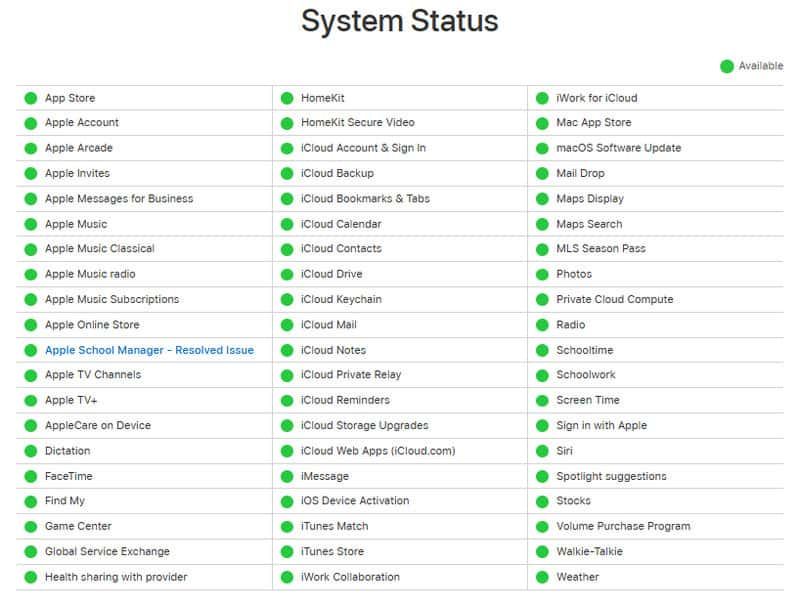
Osa 3. iMessage-viestien synkronointi ilman iCloudia
Koska iCloud-synkronointisi on keskeytetty, tarjoamme sinulle vaihtoehdon varmuuskopioida viestisi: Apeaksoft iPhone Transfer.
Varmuuskopioi ja synkronoi iMessage-viestit ilman iCloudia
- Siirrä iPhone-viestit ilman tietojen menetystä.
- Viimeistele siirto yhdellä napsautuksella.
- Siirrä muita iOS-tietoja, kuten valokuvia, musiikkia, muistiinpanoja, kalentereita jne.
- Yhteensopiva Windowsin ja Macin kanssa.
- Varmuuskopioi viestisi ja pidä ne turvassa.
Suojattu lataus
Suojattu lataus

Katsotaanpa, kuinka viestit ja muut tiedot siirretään iPhonesta tietokoneeseen.
Vaihe 1. Lataa tietokoneellesi sopiva ohjelmaversio ja asenna se.
Vaihe 2. Käynnistä ohjelma tietokoneellasi. Valmistele USB-kaapeli ja liitä iPhone tietokoneeseen sen avulla. Kun näet tämän näytön, yhteys on muodostettu.

Vaihe 3. Napauta viestit vasemmasta sinisestä valikosta ja valitse sitten viestit. Valitse osa viesteistäsi tai kaikki viestit. Napsauta työpöydän yläpainiketta ja valitse vietävä muoto. Valitse sitten tulostuskansio ja siirto päättyy muutaman sekunnin kuluttua.
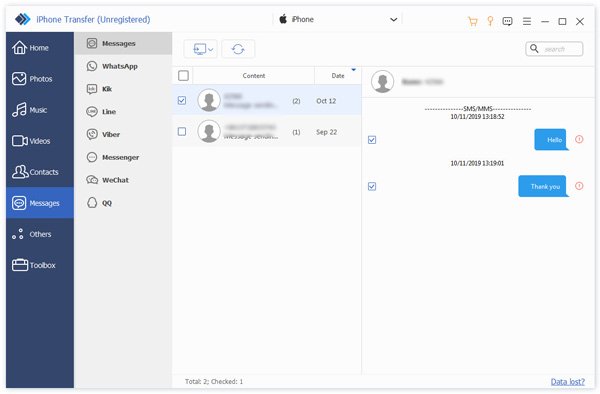
Suosittelemme, että varmuuskopioit viestisi ennen keskeytetyn synkronoinnin ongelman korjaamista. Muuten sinun on pakko palauta iMessages jos menetät ne vahingossa.
Yhteenveto
Tässä artikkelissa selitimme miksi iMessagessa lukee synkronointi keskeytetty ja kuinka korjata se. Voit käynnistää Messages-sovelluksen uudelleen iCloudissa, päivittää iOS:n, vapauttaa iCloud-tallennustilaa ja sammuttaa akun heikon tilan. Ennen kuin kokeilet näitä menetelmiä, varmuuskopioi viestisi nopeasti tietokoneellesi Apeaksoft iPhone Transfer jottei muita virheitä tapahdu ja viestisi katoa.
Aiheeseen liittyvät artikkelit
Tässä on viisi tapaa nähdä poistetut viestit iPhonessasi, jos poistat tärkeitä tekstiviestejä tai iMessages-viestejä vahingossa.
Voinko peruuttaa viestin lähetyksen iPhonellani? Kuinka kauan sinun on peruutettava viestin lähetys iPhonessa? Opi peruuttamaan viestin lähetys iPhonellasi, jotta muut eivät näe sitä.
Etkö halua tyttöystäväsi näkevän tiettyjä viestejä iPhonessasi? Opi täältä 4 ratkaisua viestien piilottamiseen iPhonessa.
Miten synkronoidaan iPhone-viestit Maciin? Tässä on 3in helppoja ja nopeita tapoja synkronoida tekstiviestejä ja iMessageja iPhonesta MacBook Airiin / pro, jne.

